Το Zalo αποθηκεύει πολλές σημαντικές πληροφορίες, επομένως η διαγραφή δεδομένων είναι απαραίτητη για την εκκαθάριση της μνήμης και την προστασία των πληροφοριών. Παρακάτω θα βρείτε απλούς τρόπους για να διαγράψετε δεδομένα στο Zalo!
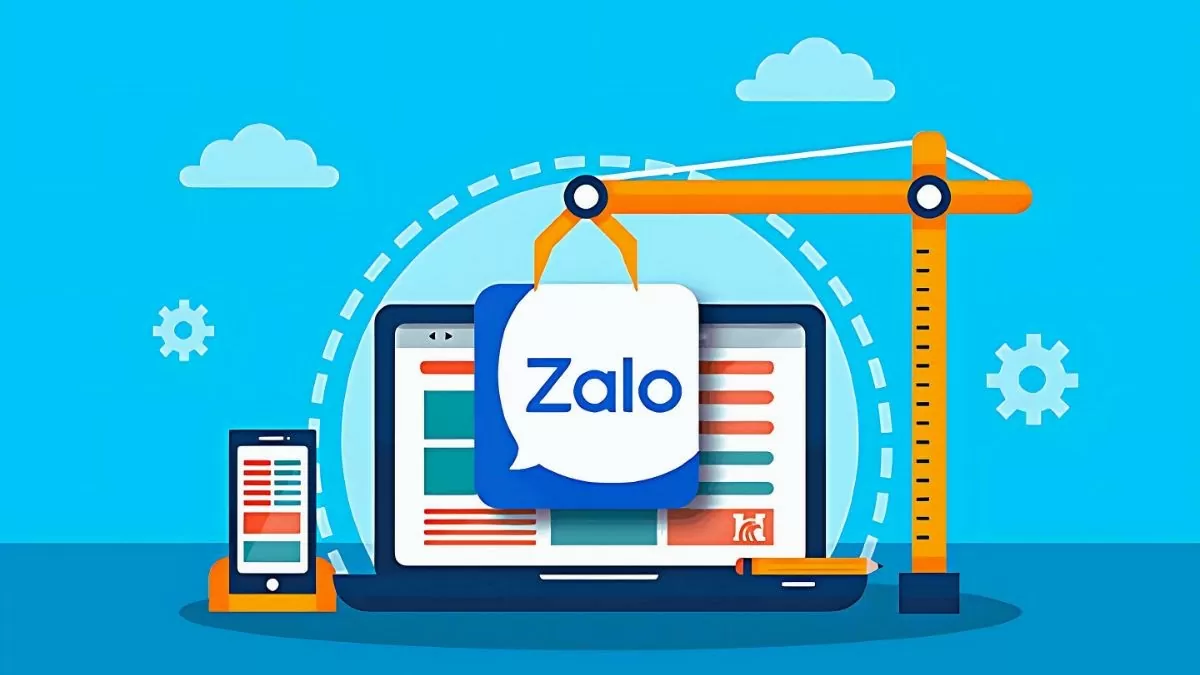 |
Οδηγίες για την πλήρη διαγραφή δεδομένων zalo από τον υπολογιστή
Όταν χρησιμοποιείτε το Zalo στον υπολογιστή σας, τα δεδομένα σας θα αποθηκεύονται αυτόματα. Για να διαγράψετε δεδομένα Zalo στον υπολογιστή σας, μπορείτε να ακολουθήσετε τα εξής βήματα:
Βήμα 1: Ανοίξτε τη μονάδα δίσκου C ή D στον υπολογιστή σας και βρείτε τον φάκελο Zalo.
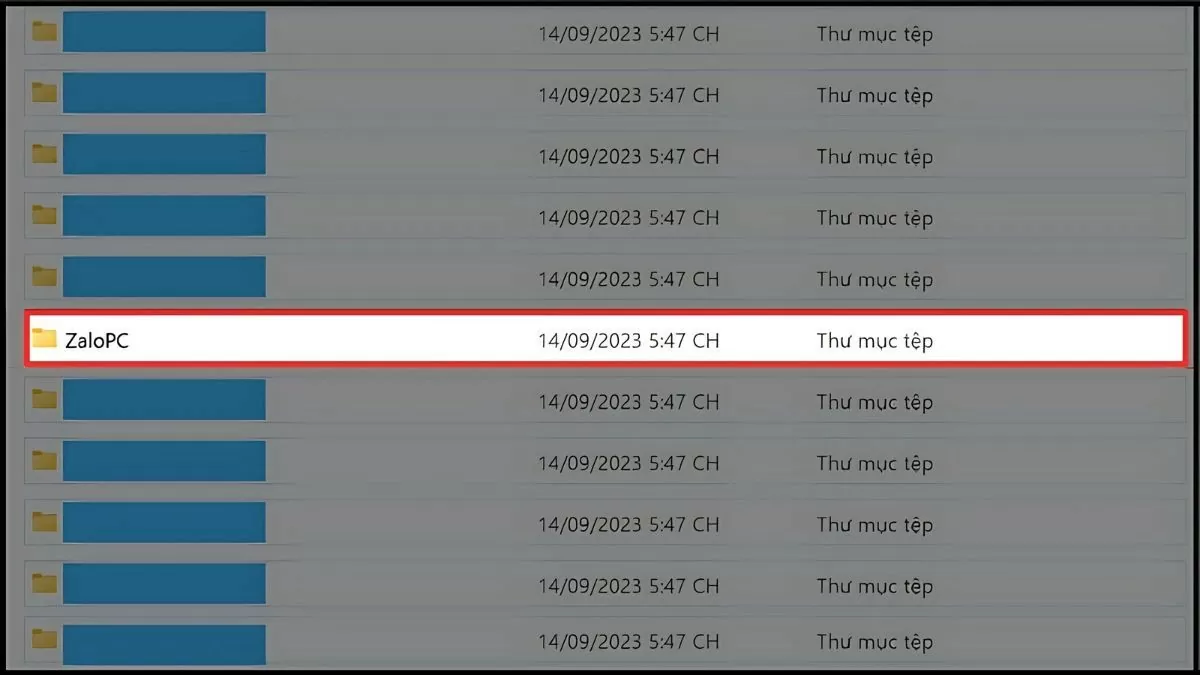 |
Βήμα 2: Για να διαγράψετε όλα τα δεδομένα του Zalo, πατήστε "Ctrl + A" για να επιλέξετε όλους τους φακέλους και τα αρχεία στο Zalo.
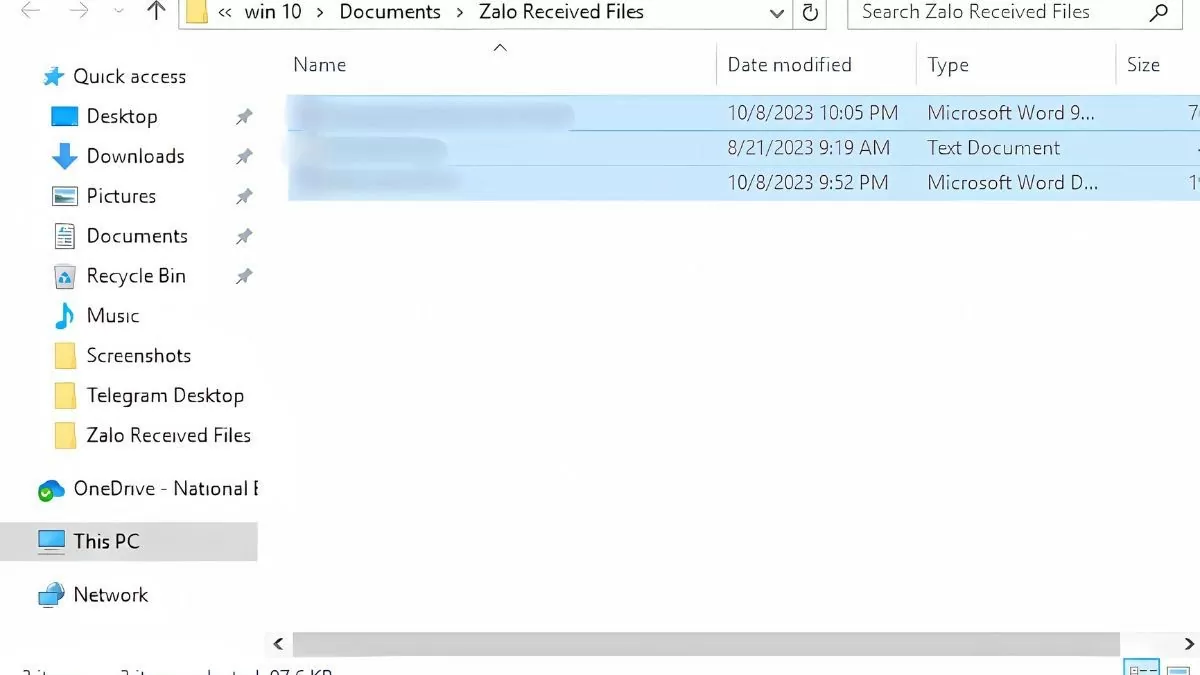 |
Βήμα 3: Πατήστε το πλήκτρο «Διαγραφή» στο πληκτρολόγιο για να διαγράψετε τα επιλεγμένα στοιχεία.
 |
Οδηγίες για το πώς να διαγράψετε επιλεκτικά δεδομένα στο zalo
Το Zalo μπορεί να αποθηκεύσει πολλά σημαντικά έγγραφα, αλλά μερικές φορές χρειάζεται να διαγράψετε περιττά δεδομένα για να ελευθερώσετε χώρο στη μνήμη. Παρακάτω θα βρείτε έναν λεπτομερή οδηγό για το πώς να διαγράψετε δεδομένα Zalo από το τηλέφωνο και τον υπολογιστή σας, ο οποίος θα σας βοηθήσει να διαχειριστείτε τους πόρους σας πιο αποτελεσματικά.
Διαγράψτε γρήγορα τα δεδομένα Zalo στο τηλέφωνο
Για να διαγράψετε δεδομένα στο Zalo μέσω τηλεφώνου, μπορείτε να ακολουθήσετε τα εξής βήματα:
Βήμα 1: Συνδεθείτε στον λογαριασμό σας στο Zalo, μεταβείτε στην ενότητα "Προσωπικά" και κάντε κλικ στο εικονίδιο ρυθμίσεων (εικονίδιο με το γρανάζι).
Βήμα 2: Στη συνέχεια, επιλέξτε "Αποθήκευση και δεδομένα".
Βήμα 3: Επιλέξτε τα δεδομένα που θέλετε να διαγράψετε και, στη συνέχεια, κάντε κλικ στο εικονίδιο του κάδου απορριμμάτων για να τα διαγράψετε.
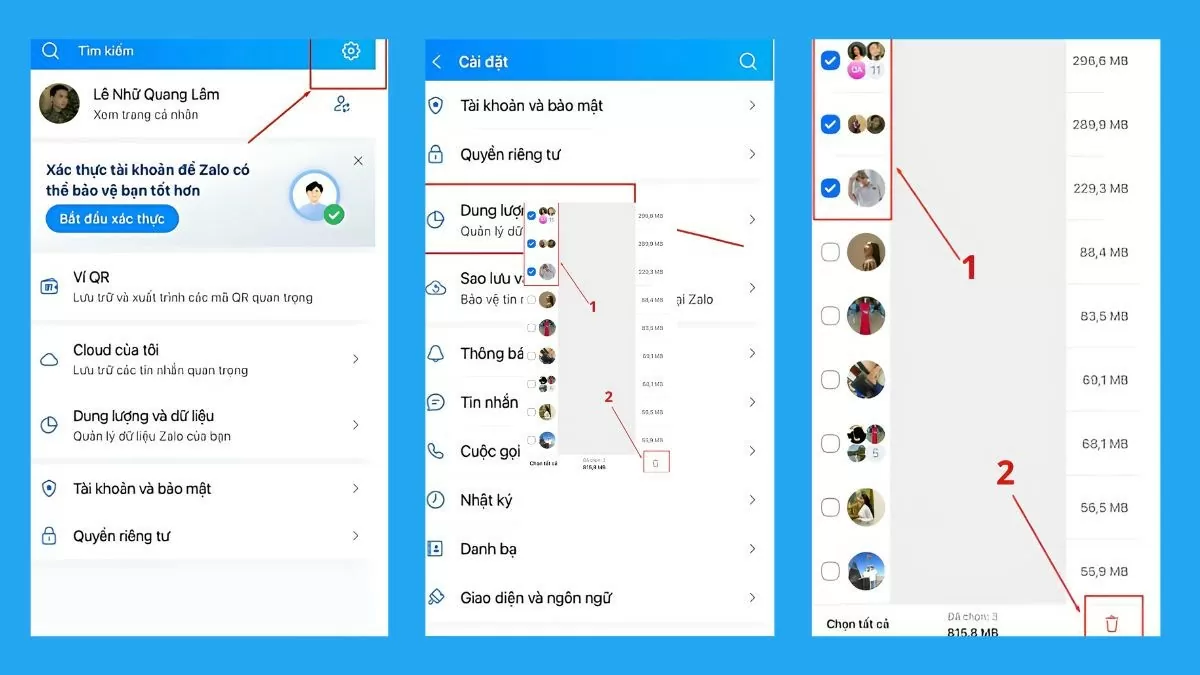 |
Διαγράψτε τα δεδομένα Zalo στον υπολογιστή αποτελεσματικά και γρήγορα
Για να διαγράψετε δεδομένα Zalo από τον υπολογιστή σας, ακολουθήστε τα εξής βήματα:
Βήμα 1: Συνδεθείτε στον λογαριασμό σας στο Zalo μέσω της εφαρμογής ή του ιστότοπου και, στη συνέχεια, κάντε κλικ στο εικονίδιο με το γρανάζι στην κάτω γωνία της οθόνης και επιλέξτε «Ρυθμίσεις».
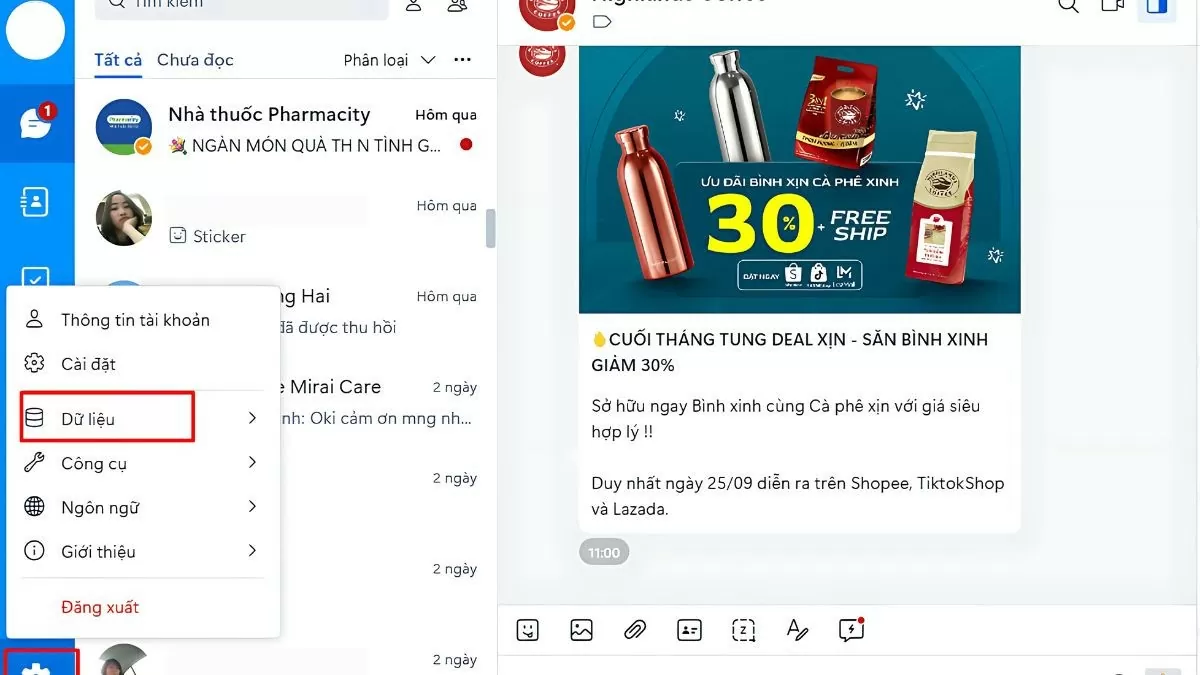 |
Βήμα 2: Στο παράθυρο Ρυθμίσεις, επιλέξτε "Διαχείριση δεδομένων" και κάντε κλικ στην επιλογή "Προβολή και καθαρισμός".
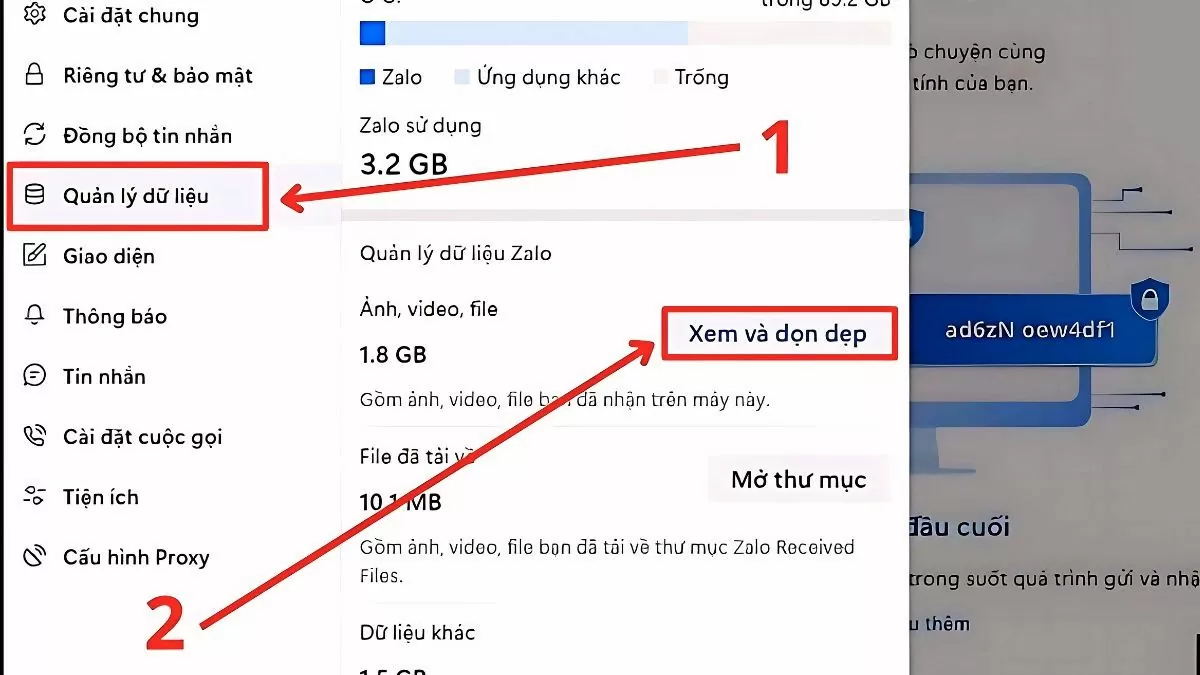 |
Βήμα 3: Επιλέξτε το πλαίσιο δεδομένων μηνυμάτων σε ομάδες ή με φίλους που θέλετε να διαγράψετε και, στη συνέχεια, κάντε κλικ στην επιλογή "Διαγραφή δεδομένων" για να ολοκληρώσετε.
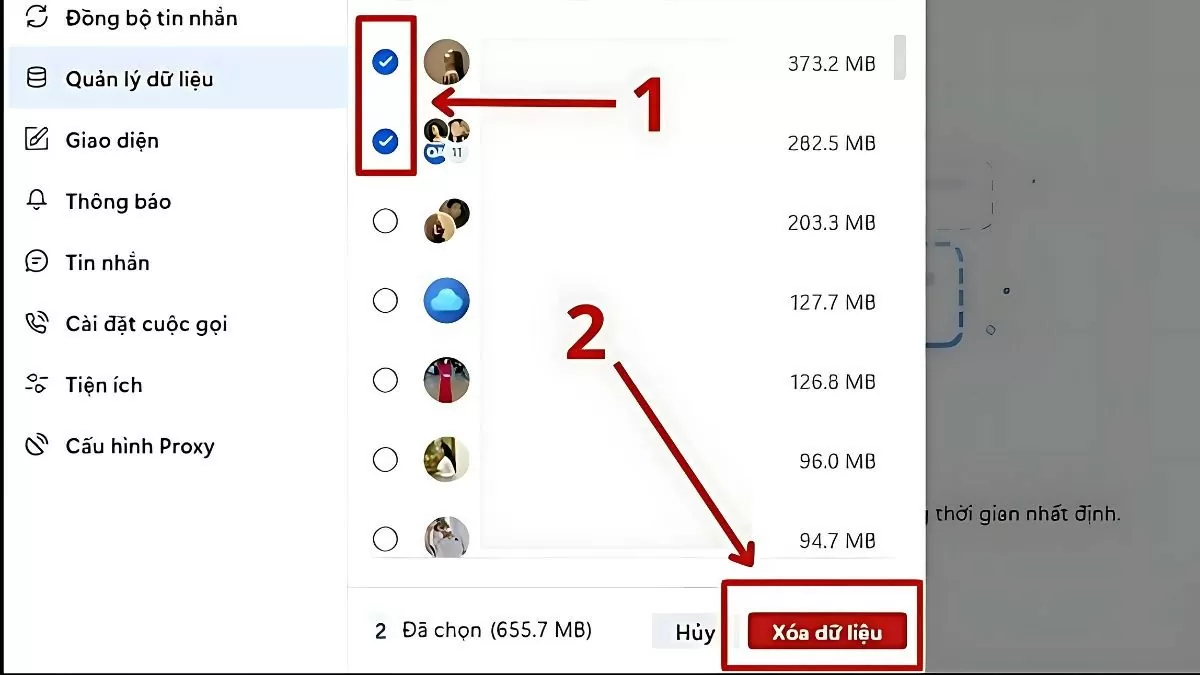 |
Έτσι, μπορείτε να διαγράψετε δεδομένα στο Zalo επιλεκτικά ή πλήρως. Η τήρηση των παραπάνω βημάτων θα σας βοηθήσει να ελαχιστοποιήσετε τον κίνδυνο διαρροής πληροφοριών και να αυξήσετε τη χωρητικότητα μνήμης της συσκευής.
[διαφήμιση_2]
Πηγή






![[Φωτογραφία] Ο Γενικός Γραμματέας Το Λαμ παρευρίσκεται στο 1ο Συνέδριο της Κεντρικής Επιτροπής του Κόμματος του Πατριωτικού Μετώπου και των Κεντρικών Μαζικών Οργανώσεων](https://vphoto.vietnam.vn/thumb/1200x675/vietnam/resource/IMAGE/2025/9/23/2aa63d072cab4105a113d4fc0c68a839)









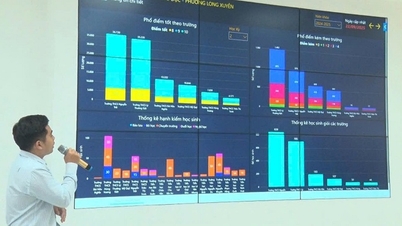















































































Σχόλιο (0)